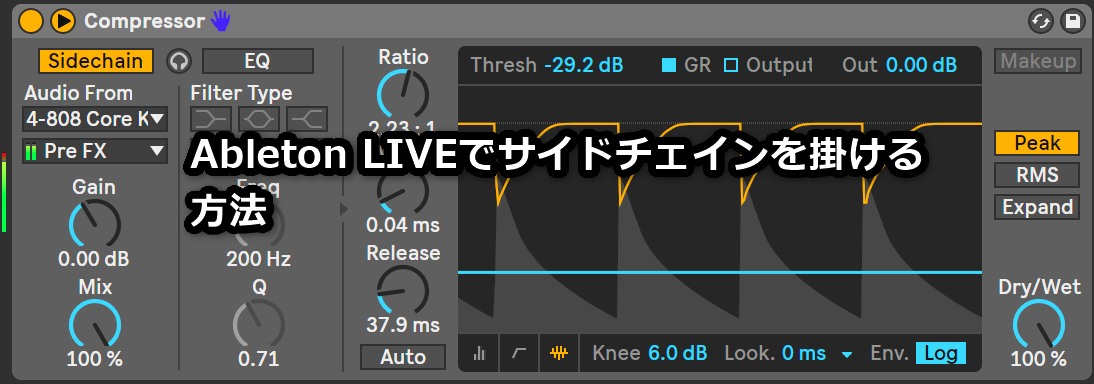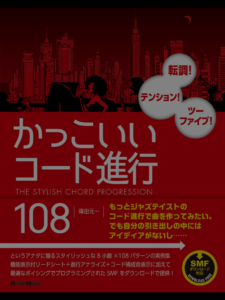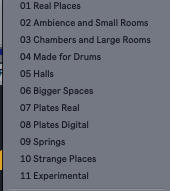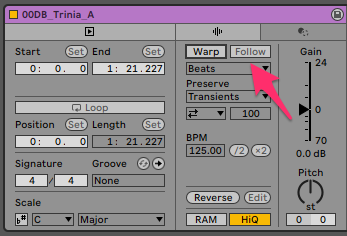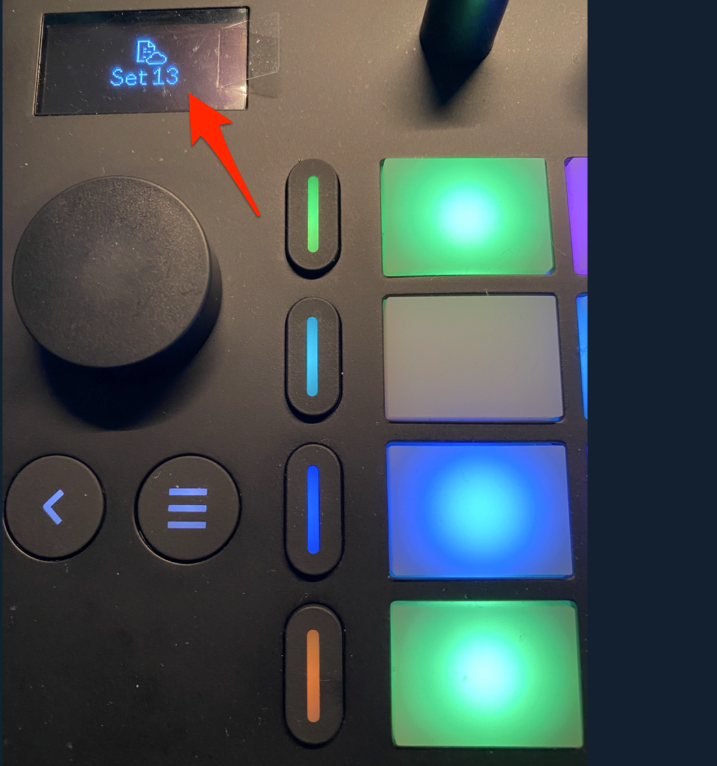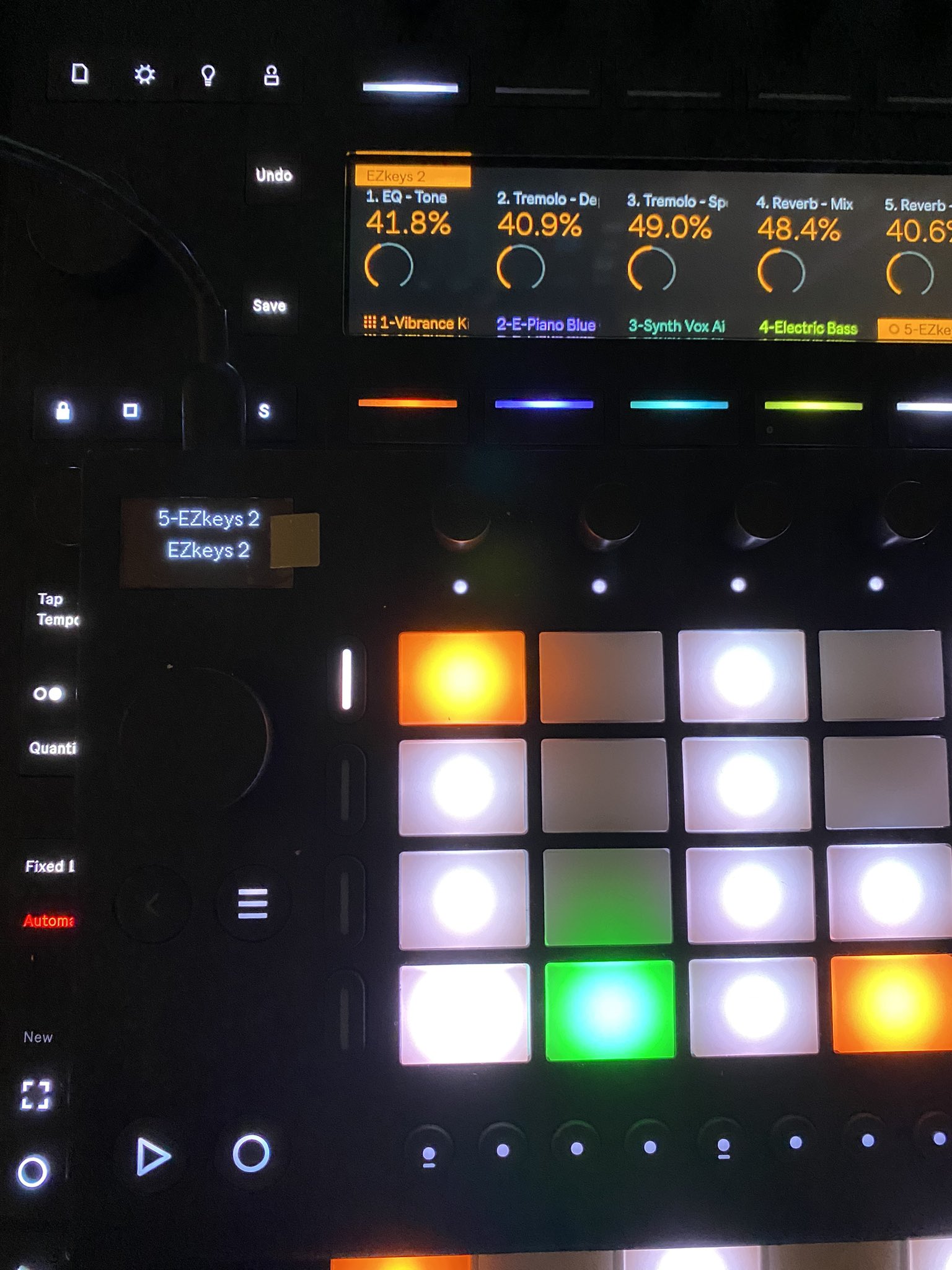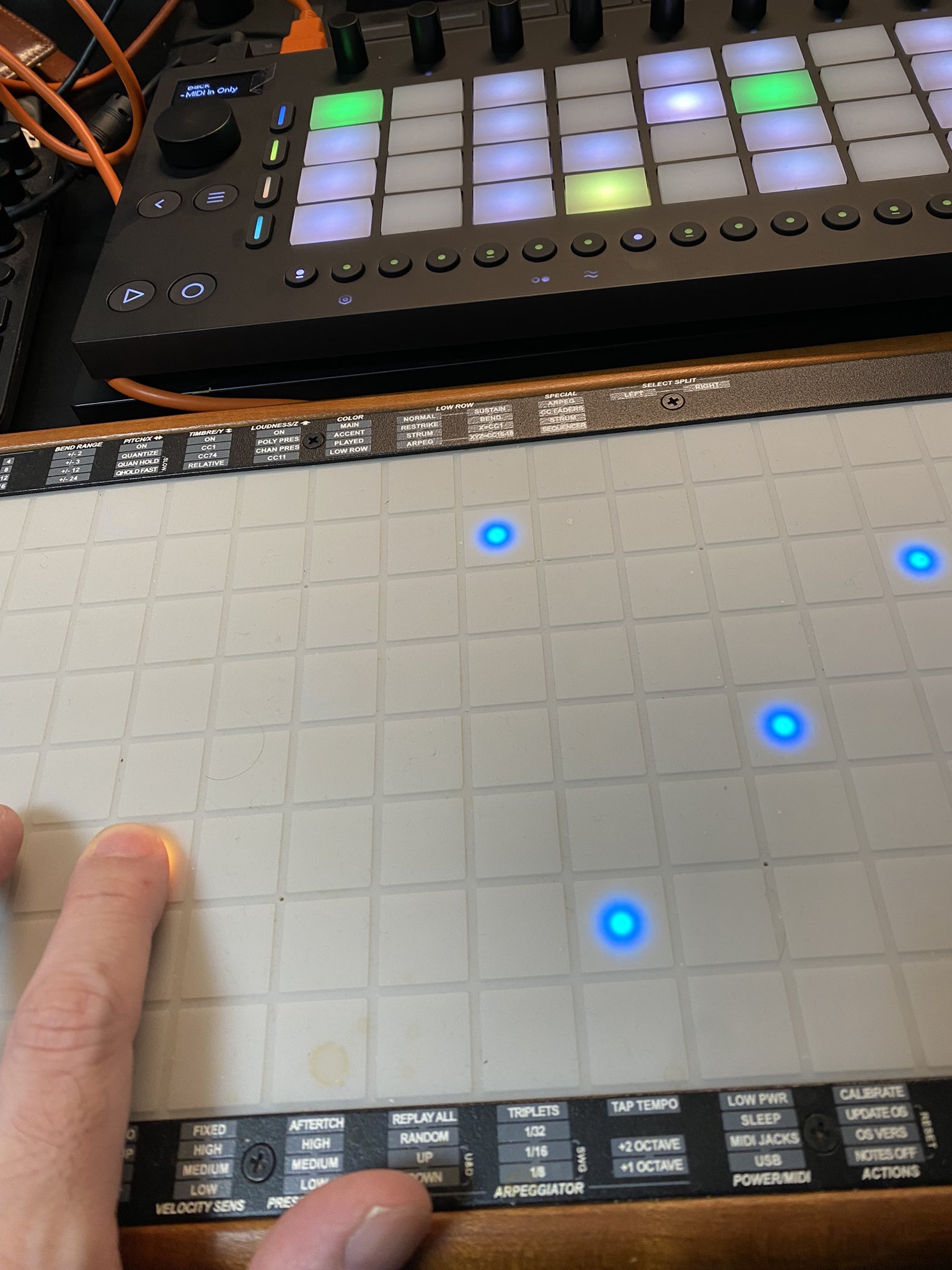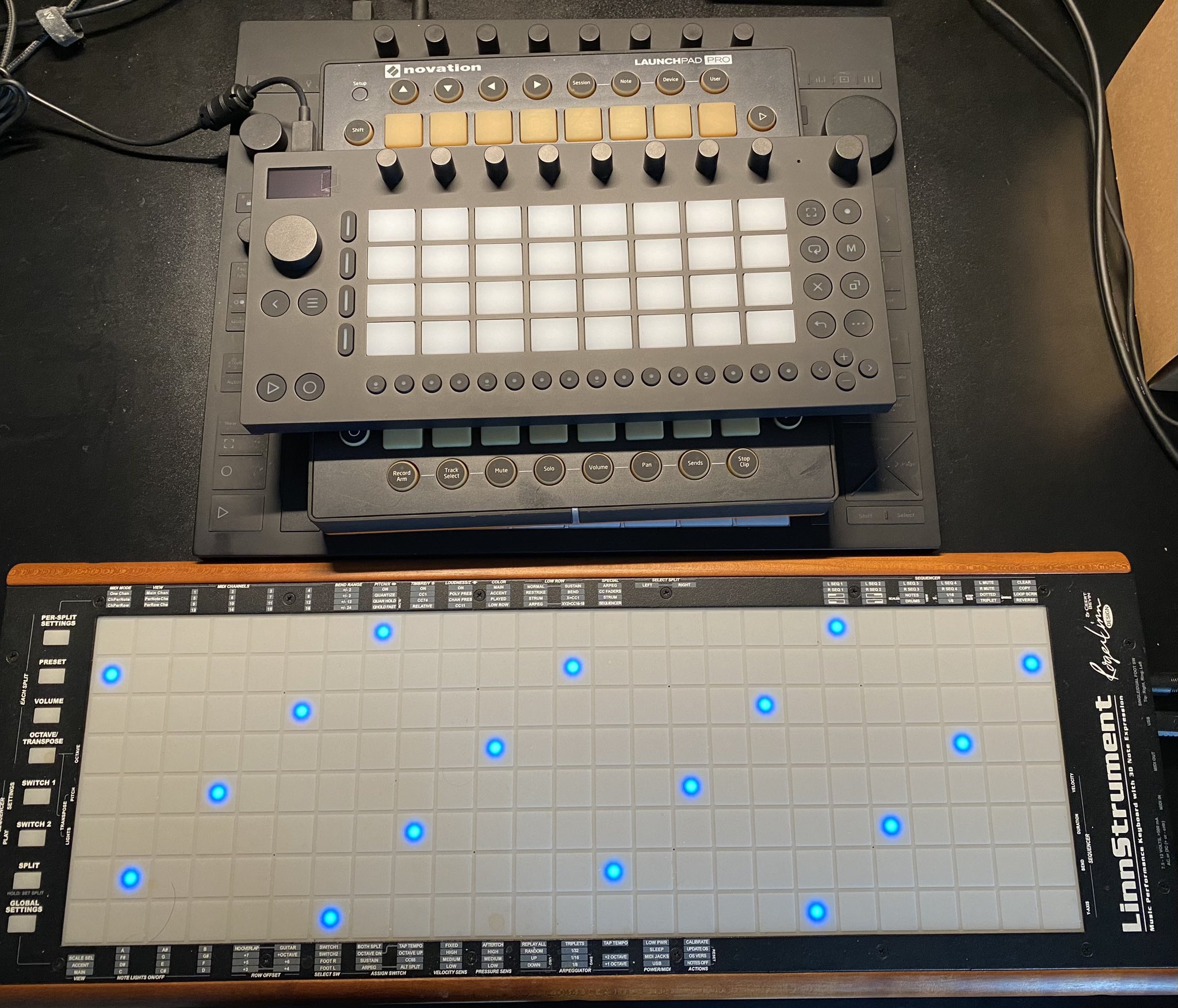Ableton LIVEでサイドチェインコンプを掛けるやり方
サイドチェインは今の音楽だったらよく使われるものだけど、仕組みがわからんと意外に面倒くさいものだと思う。
いろんな手法があると思うけど、基本的な考え方書いておくよ。聞いたらみんなわかるしね。
あと、Ableton PUSHでやるときの全部の手順書いておいたよ。慣れたらさっと出来るよ。
サイドチェインってなんなの?
サイドチェインってどういうものか。他のトラックの信号を基準にして、別のトラックにエフェクトを掛けることやね。
Abelton公式にディープな記事があるよ。サイドチェインは別にコンプレッサーだけじゃなくて、フィルターでも出来るけど、一番使用頻度が高いのはコンプレッサーやと思う。ゲートもまあ使うかな。
うねらせたり、帯域としてかぶるところをひっこめてバランスをよくしたり、いろいろな使い方があるよね。LFOやエンベロープ使う方法も書いてあってためになるね。
コンプ、低域に引っかかるから、上の帯域だけにかかってほしいとか、そういう場合はフィルターでかかる帯域を指定したり出来る。
Abletonのコンプは標準で付属している。これ、インターナル・サイドチェインとか言ったりする。
ダッキングっていって、音を下げるのにコンプ使われるやつもあるね。ラジオとか、喋ったら音楽が小さくなったりするのもサイドチェイン・コンプレッサーの使い方。
キックとベースが両方なっていると明瞭に聞こえないから、時間軸ずらすのにも使ったりする。これもミックスのときには定番の使い方やよね。ジャンルを問わずに使える方法だね。
うねらせるには
今、サイドチェイン・コンプを使ったものでよく使われるのは、うねらせるやりかたと違うかな。ダンスミュージックで定番のやつだね。今回はその方法をやりましょう。
ブンブンというかなんというか、そういうやつよ。頭悪い説明しかでできんくてすまんね…
音を補正するというよりは、音色を変化させる方法。ミックスと言うより、サウンドメイキングの技法やね。
シンセで言うなら、エンベロープを変えるということやね。じゃあ、シンセのエンベロープだけで出来るんちゃうって思うよね?
でも、それって、シンセしか出来ないし、音楽的な変化を反映するのは難しい。
テンポが変化するたびにシンセのパラメーターをいじるのはだるすぎる…
サイドチェイン・コンプを使うと簡単に出来るよ。
Ableton PUSH2でやると視覚的にわかりやすくて便利なんやよ…なぜなら、デフォルトで掛かってるのがみえるから。もちろんPCでも見えるんだけどね。
初め、オフにしてあって、途中からコンプレッサーをオン。リリースは自動に設定して、アタックタイムだけいじってみた。コンプレッサーで音を整えるというより、積極な音作りだよね。
トラック全体に掛けてもいいし、個別のトラックに掛けてもいい。今回は持続音でやってみるね。
こういう設定がいるよ。
- 持続音があるトラック(こっちにコンプレッサーを掛ける)
- うねらせるタイミングを決めるトラック(トリガーするトラック)
- サイドチェイン入力を設定
- Ratio,Attack,Releaseの調整
こういう手順が必要になるね。
Ableton Liveでサイドチェインコンプでパッドをうねらせるやりかた
パッドの準備
まずは持続音。なんでもいいから呼び出してみた。今回は音量変化がわかりやすいように、そんなに音量の変化がないものにしたよ。
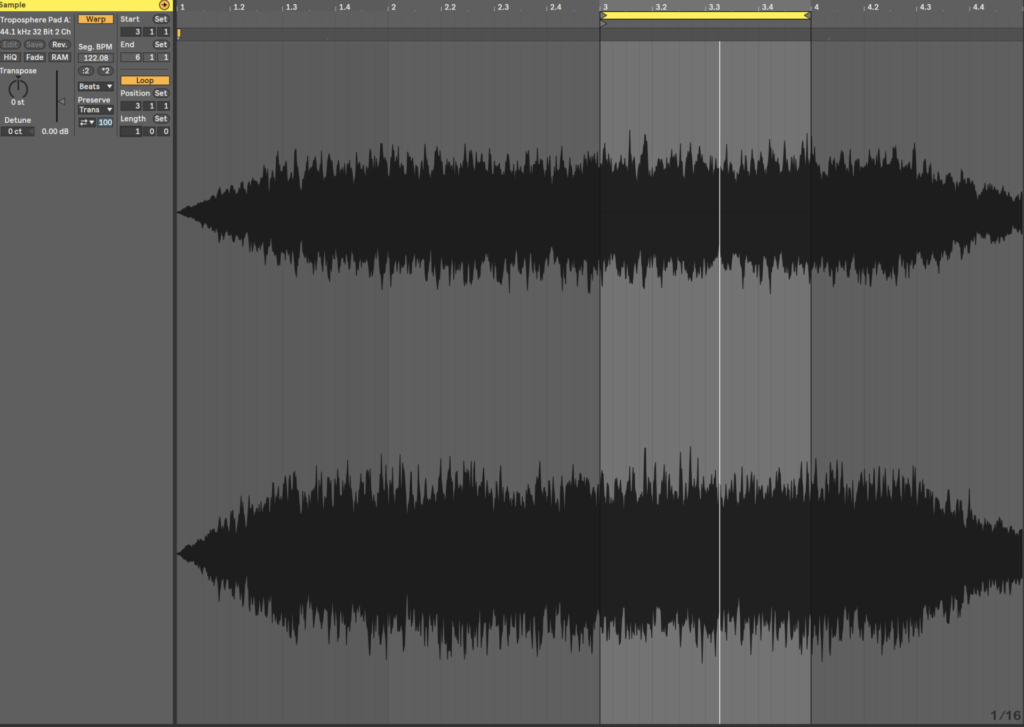
いろいろあるけど、自分のやり方を書くね。
サイドチェインコンプで音色を変化させたい場合は、それ専用のトラックを作る

今回は、キックで4つうちのものを作ってみた。これ、専用のトラックを作っておく理由はあるんだよね。
例えば、普通のドラムのキックのパターンをトリガーにしたいとする。サイドチェインコンプのタイミングは4分音符で掛かってほしいとするよ。
ずーっと最初から最後まで4つうちならなんにも問題ない。もしくはキックのパターンでエンベロープが変わってもいいなら問題ない。ダッキングなんかの場合は、これじゃないと困るよね。キックがなったらベースの音量下げたい訳だからさ。
でもパターンが変わったら困る場合は絶望やよね。
大丈夫。独立したトラックにすればええね。
こうする場合に注意点があるよ。
サイドチェインコンプをかかるタイミングを決める(トリガーする)トラックをミュートする
うん。これはオフにしないとだめだよね。
だって、これはタイミングを決めるためのものであって、実際にキックの音がなってほしいわけじゃないからね。
もちろん、もともとのドラムのパターンに追従するようなかかり方してほしかったら、ミュートする必要はないよ。繰り返しになるけど、ダッキングの場合なんかはそうだよね。
持続音のトラックで、コンプレッサーの設定をする
サイドチェイン、やったことがない人だとわかりにくいのは、音色変化して欲しいトラックにコンプレッサーをかけることかな。
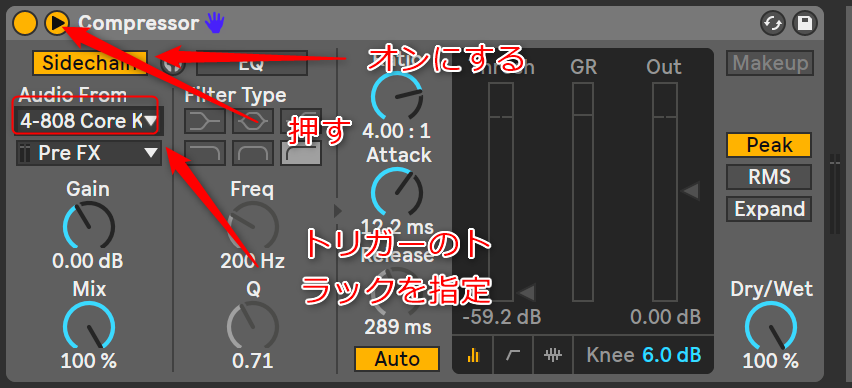
ちょっと面倒くさいのよ…
EQ8とかにも付いてるけど、この再生ボタンみたいなのを押してね。これ「拡張ビュー」ていうらしいよ。
そうすると、サイドチェインのメニューが出てくるからね。ここをオンにする。
そして、トリガーのトラックを指定する。
あと、Preに設定しておくことで、ミュートしてもちゃんと信号送られるからね。
Post Mixerにすると、当たり前だけど、ミキサーを通った後の信号を基準にするってことでかからなくなるからね。ちょっと注意せんとね。
Ratio,Attack,Releaseの調整
Thresholdは、掛かる位置を決めるものだね。Thresholdを下げていくと、サイドチェインがかかり始める。
Ratioは波の深さをコントロールするね。圧縮の割合だから、考えたら当たり前やけどね。
PUSHでいじるとデフォルトでみえるんやけど、Ableton Liveの方だと、下の波形ボタンを押すと見えるから、押して見ると効果がわかりやすいかもしれんね。

Attackはコンプレッサーがかかるスピード。あんまりにもスピードが遅いとうまくいかんね。厳密にはスレッショルドを超えてから圧縮し始めるスピードだけどね。
Releaseは音量が戻るスピード。普通のコンプと同じだけど、下げるとうねるね。コンプレッサー解除のスピード言うことだから当然やけどさ。
いろいろいじってみてええ感じになる所で試してみるとええよね。
一番、この使われ方が多いと思うんやけど、これ、エンベロープを変化させるってことだから、すぐオーディオファイルにできたほうが便利だよね。
じゃあ、フリーズすれば楽勝と思うかもしれないけど、これは出来やんのや…
絶望や!
大丈夫やよ。
Ableton Live10.1からはできるようになったから。また記事書くね。人によってはこれが一番うれしいアップデートっていう人もいるみたいだね。
Ableton Live10.1のアップデート内容についてはこっちにも記事があるよ。
PUSHでやる場合
動画を撮っておいたよ。手順を確認するね。
今回は、サンプルのループ素材を読み出した。アタックがない持続音が欲しかったので、Loopのポジションを変えてある。
そして、トリガーするトラックはDrumRackで任意のものを選択。キックによってはあんまりアタックがないものだと効果がわかりくいから注意するとええかも。
手順としてはこうなるよ。
- トリガーする方にキックで4つうちを打ち込む
- サイドチェインを掛けたいトラックを選択
- Add DeviceでCompressorを呼び出す
- Compressorと表示されているところを押す
- Main、SideChainとPUSHの下の方に表示されるので、Sidechainを選択
- Input Typeでトリガーするトラックを選択
- Mainを押す
- Ratioで圧縮の割合を決定
- Thresholdでかかるポイントを決定
- Attack,Releaseを調整
- トリガーのトラックをミュート
多分、面倒くさいのは、Compressorというボタンを押さなきゃいけないところだよね。PUSH勉強会でもSimplerの操作、ここで迷う人が多かった。
いろんなパラメーターがあるときはそのデバイス名を押すと展開されると思っておくと迷わないと思うよ。
トラックを最後にミュートしたけど、これは別に最初にやっても構わないよ。
手順書くと複雑そうに見えるけど、全然難しくない。
サイドチェインはいろいろ発展性があって、面白いよね。ブンブン言わせて楽しいな!
Live11攻略BOOKにも、サイドチェインコンプの使い方が乗っているよ。自分はどっちかというと、キックやベースのスペースを作るようなやり方のほうが使うかな。
生楽器使うほうが多いからね。
配信する人にはダッキングなんかは覚えておくと便利やと思うよ。